صيغة Excel: العثور على موقع الحدوث النوني لحرف معين
للعثور على أول حدوث لحرف في سلسلة نصية في Excel، يمكنك استخدام دالة FIND. ومع ذلك، كيف يمكنك العثور على موقع الحدوث الثاني أو الثالث أو النوني لحرف محدد في السلسلة؟ يقدم هذا البرنامج التعليمي صيغة تجمع بين دالتي FIND و SUBSTITUTE للتعامل مع هذه المهمة ويشرح معاملات الصيغة.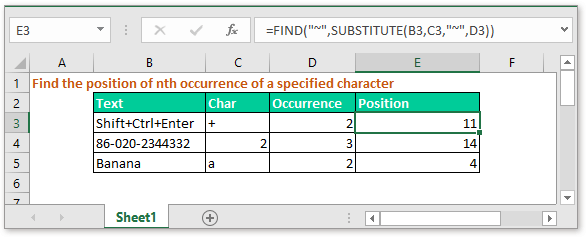
الصيغة العامة:
| =FIND("~",SUBSTITUTE(text,char,"~",nth_occurrence)) |
المعاملات
| Text: النص أو مرجع الخلية الذي تريد البحث عن الحرف فيه. |
| Char: الحرف الذي تريد العثور على موقعه. |
| Nth_occurrence: التكرار المحدد للحرف. |
القيمة المرجعة
تقوم هذه الصيغة بإرجاع رقم يشير إلى موقع الحدوث النوني للحرف.
كيف تعمل هذه الصيغة
هنا، في الخلية E3، تحتاج إلى العثور على موقع الحدوث الثاني للحرف الموجود في الخلية C2 ضمن السلسلة النصية الموجودة في الخلية B3. يرجى استخدام الصيغة التالية:
| =FIND("~",SUBSTITUTE(B3,C3,"~",D3)) |
اضغط Enter للحصول على الموقع، ويمكنك سحب مقبض التعبئة فوق الخلايا المجاورة لتطبيق هذه الصيغة.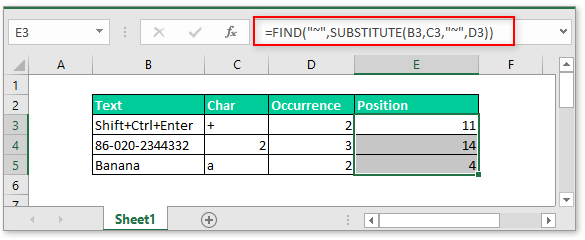
التفسير
SUBSTITUTE(B3,C3,"~",D3): تقوم دالة SUBSTITUTE باستبدال النص القديم بنص جديد في مثيل محدد. هنا تقوم هذه الصيغة باستبدال الحرف الموجود في الخلية C3 (+) بالحرف الجديد “~” في السلسلة النصية للخلية B3 (Shift+Ctrl+Enter)، وتعيد Shift+Ctrl~Enter.
دالة FIND: تقوم دالة FIND بإرجاع موقع الحرف. هنا تقوم الصيغة بإرجاع موقع الحرف “~” في السلسلة النصية الجديدة “Shift+Ctrl~Enter”.
ملاحظة
“~” يشير فقط إلى حرف جديد يستخدم لاستبدال الحرف الذي تريد العثور عليه، ويمكنك تغييره إلى غيره. ولكن انتبه، يجب أن يكون هذا الحرف غير موجود في السلسلة.
ملف عينة
الصيغ ذات الصلة
- البحث عن النص الأكثر طلباً بشروط معينة
في بعض الحالات، قد ترغب في العثور على النص الذي يظهر بشكل متكرر بناءً على شرط معين في Excel. يقدم هذا البرنامج التعليمي صيغة صفيف للتعامل مع هذه الوظيفة ويقدم شرحًا حول معاملات هذه الصيغة. - دمج الخلايا باستخدام الفواصل
يقدم هذا البرنامج التعليمي بعض الصيغ لربط عدة خلايا في خلية واحدة باستخدام الفاصلة كفاصل كما هو موضح في لقطة الشاشة أدناه، ويشرح أيضًا كيفية عمل هذه الصيغ في Excel. - جعل النص بنفس الطول
إذا كان هناك قائمة من النصوص بأطوال مختلفة، ولجعلها تبدو أجمل، يمكنك جعل هذه النصوص بنفس الطول عن طريق إضافة أحرف زائدة كما هو موضح في لقطة الشاشة أدناه. هنا يتم توفير صيغة تجمع بين دالتي LEN و REPT للتعامل مع هذا الأمر في Excel. - التحقق مما إذا كانت الخلية تحتوي على رقم
أحيانًا، قد ترغب في التحقق مما إذا كانت الخلية تحتوي على أحرف رقمية. يوفر هذا البرنامج التعليمي صيغة ستعيد TRUE إذا كانت الخلية تحتوي على رقم، و FALSE إذا لم تحتوِ الخلية على رقم.
أفضل أدوات إنتاجية للمكتب
Kutools لـ Excel - يساعدك على التميز عن الآخرين
| 🤖 | مساعد KUTOOLS AI: ثورة في تحليل البيانات بناءً على: تنفيذ ذكي | توليد أكواد | إنشاء صيغ مخصصة | تحليل البيانات وإنشاء الرسوم البيانية | استدعاء وظائف Kutools… |
| الميزات الشائعة: البحث، تمييز أو تحديد المكررات | حذف الصفوف الفارغة | دمج الأعمدة أو الخلايا بدون فقدان البيانات | التقريب بدون صيغة ... | |
| VLookup فائق: معايير متعددة | قيم متعددة | عبر أوراق متعددة | مطابقة غامضة... | |
| قائمة منسدلة متقدمة: قائمة منسدلة سهلة | قائمة منسدلة تعتمد على أخرى | قائمة منسدلة متعددة الخيارات... | |
| مدير الأعمدة: إضافة عدد معين من الأعمدة | نقل الأعمدة | تبديل حالة رؤية الأعمدة المخفية | مقارنة الأعمدة لتحديد الخلايا المتشابهة والخلايا المختلفة ... | |
| الميزات البارزة: التركيز على الشبكة | عرض التصميم | شريط الصيغ المحسن | مدير المصنفات وأوراق العمل | مكتبة النص التلقائي (Auto Text) | منتقي التاريخ | دمج بيانات الأوراق | فك/تشفير الخلايا | إرسال رسائل البريد الإلكتروني عبر القوائم | مرشح متقدم | تصفية خاصة (تصفية الخلايا التي تحتوي على خط عريض/مائل/يتوسطه خط...) ... | |
| أفضل 15 مجموعة أدوات: 12 أداة نص (إضافة نص، حذف الأحرف ...) | 50+ نوع من الرسوم البيانية (مخطط جانت ...) | 40+ صيغ عملية (حساب العمر بناءً على تاريخ الميلاد ...) | 19 أداة إدراج (إدراج رمز الاستجابة السريعة، إدراج صورة من المسار ...) | 12 أداة تحويل (تحويل الأرقام إلى كلمات، تحويل العملة ...) | 7 أدوات دمج وتقسيم (دمج متقدم للصفوف، تقسيم خلايا Excel ...) | ... والمزيد |
Kutools لـ Excel يحتوي على أكثر من 300 ميزة، مما يضمن أن ما تحتاج إليه هو مجرد نقرة واحدة بعيدًا...
Office Tab - تمكين القراءة والتحرير بتبويبات في Microsoft Office (يشمل Excel)
- ثانية واحدة للتبديل بين العشرات من المستندات المفتوحة!
- قلل المئات من نقرات الماوس يوميًا، وقل وداعًا لآلام الماوس.
- يزيد من إنتاجيتك بنسبة 50% عند عرض وتحرير مستندات متعددة.
- يجلب التبويبات الفعالة إلى Office (يشمل Excel)، تمامًا مثل Chrome و Edge و Firefox.